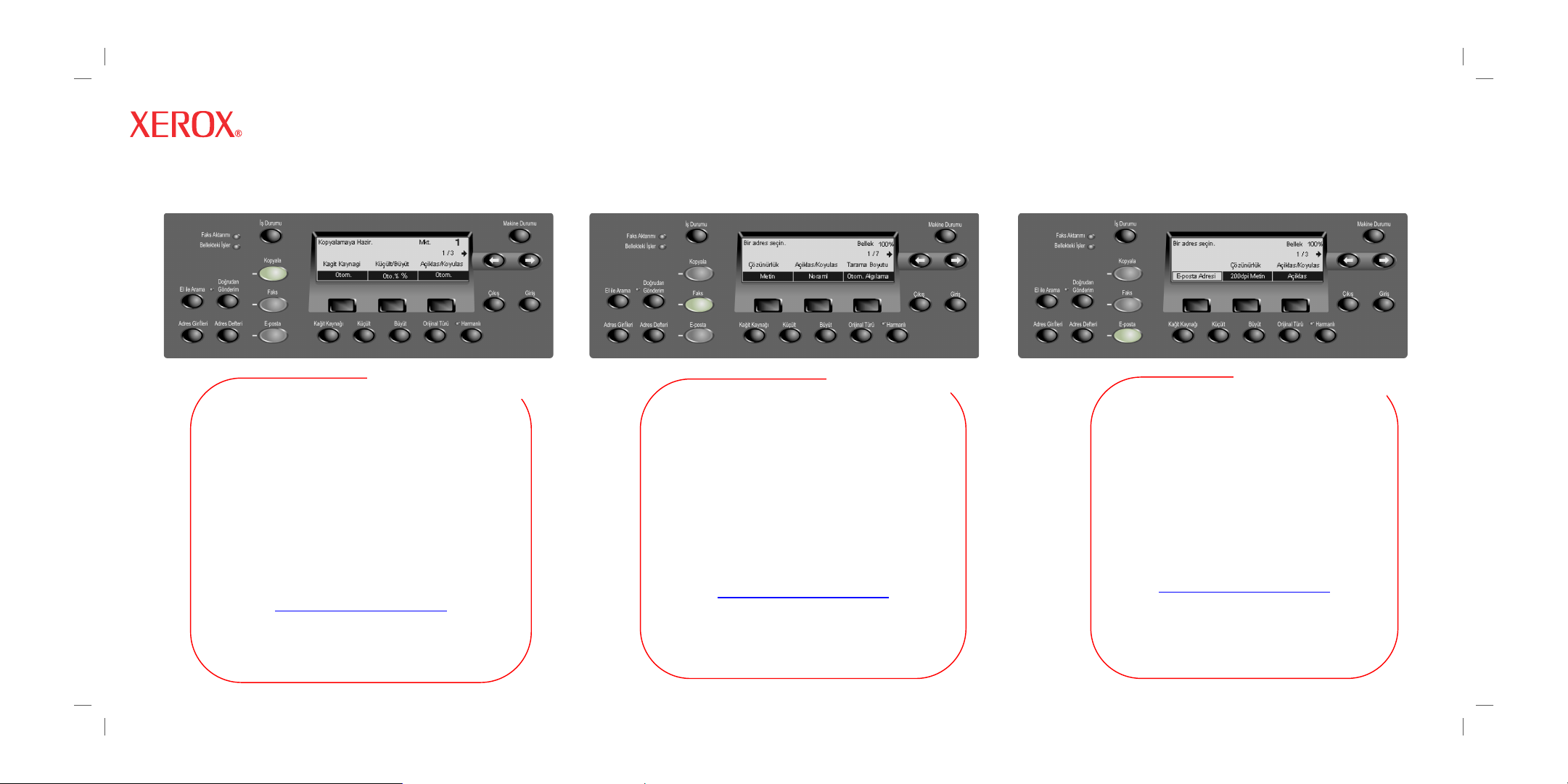
C118/M118/M118i GEZøNME KILAVUZU
1. Belgeyi yükleyin.
2. COPY (Kopyala) dü÷mesine basın.
3. 3 ekran arasında gezinerek bir özellik seçin, sonra
4. Kopya sayısını girin.
5. START (Baúlat) dü÷mesine basın.
Hata mesajı ile karúılaúırsanız, iú iptal edilir. Sorunu
giderdikten sonra, tüm belgeleri yeniden yükleyin ve
START (Baúlat) dü÷mesine basın.
701P 43745
FOTOKOPú
istedi÷iniz seçene÷i seçin ve Enter (Giriú)
dü÷mesine basın.
Daha fazla bilgi için kullanıcı kılavuzuna baúvurun.
http://www.xerox.com/office/support
FAKS
1. Belgeyi yükleyin.
2. FAX (Faks) dü÷mesine basın.
3. 7 ekran arasında gezinerek bir özellik seçin,
sonra istedi÷iniz seçene÷i seçin ve Enter (Giriú)
dü÷mesine basın.
4. Kontrol panelindeki sayısal tuú takımını
kullanarak hedefi belirleyin. Duraklatmanız
gerekirse, faks numarasını tuúlarken DIAL
PAUSE (Aramayı Duraklat) dü÷mesine basın.
5. START (Baúlat) dü÷mesine basın.
Daha fazla bilgi için kullanıcı kılavuzuna baúvurun.
http://www.xerox.com/office/support
Nasıl ?
E-POSTA
1. Belgeyi yükleyin.
2. E-MAIL (E-posta) dü÷mesine basın.
3. 3 sayfa arasında gezinerek bir özellik seçin,
sonra istedi÷iniz seçene÷i seçin ve Enter
(Giriú) dü÷mesine basın.
4. Kontrol panelindeki alfasayısal tuú takımını
kullanarak, e-posta adresini girin.
5. START (Baúlat) dü÷mesine basın.
Tek bir iúlemle birden fazla hedefe göndermek için, Next
Address (Sonraki Adres) dü÷mesine basın.
Daha fazla bilgi için kullanıcı kılavuzuna baúvurun..
http://www.xerox.com/office/support
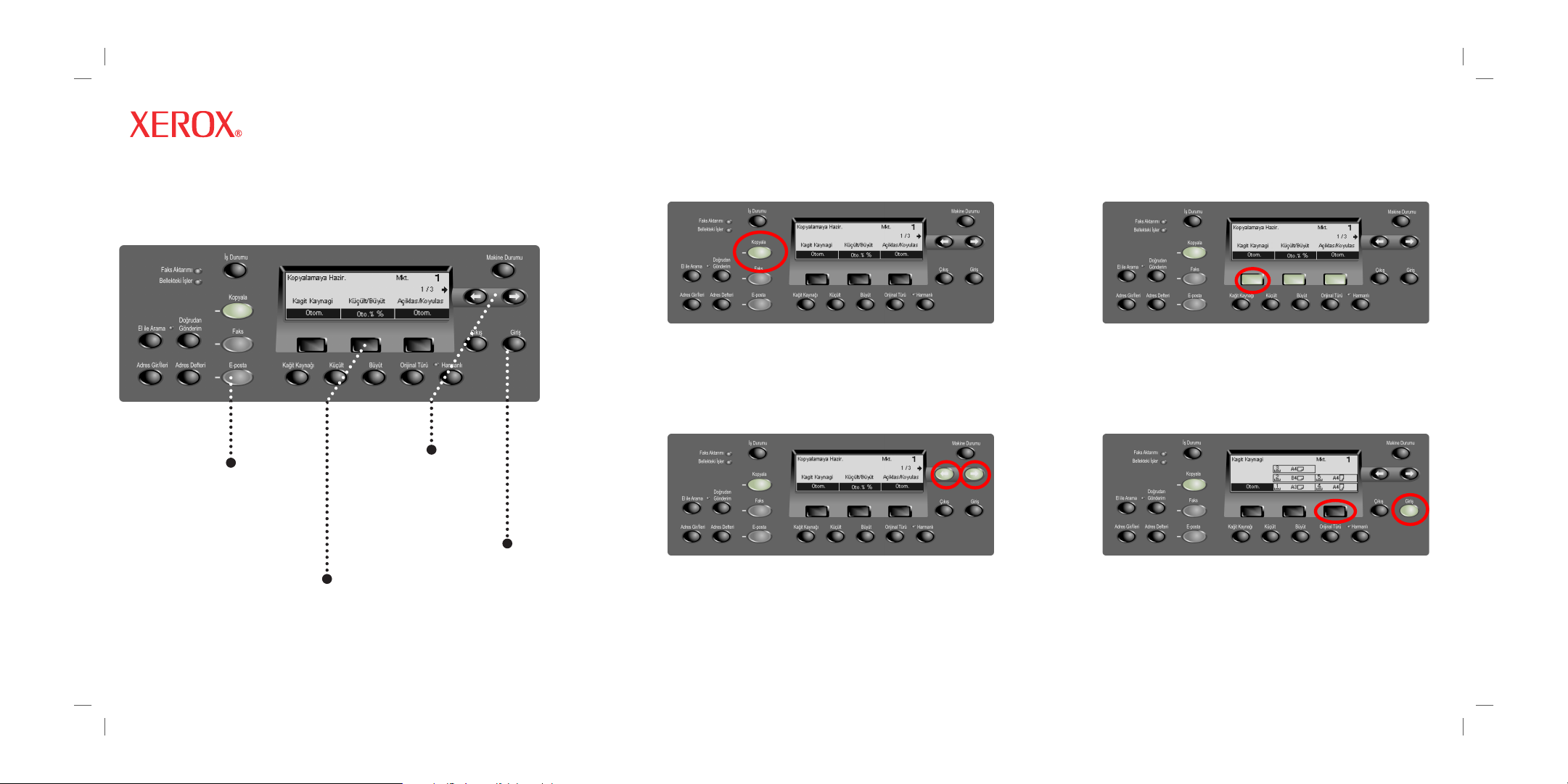
C118/M118/M118i GEZøNME KILAVUZU
(Sa÷
)
Fotokopi, Faks ya da
E-posta için
dü÷melerini kullanın.
(Sa÷ taraftaki 1. Adım’a bakın)
701P 43745
Mod
Ekranda görüntülenen özellik ya
da seçeneklere eriúmek için
Seçim dü÷melerini kullanın.
(Sa÷ taraftaki 3. ve 4. Adım’a bakın)
Aynı mod içinde bir
ekrandan di÷erine
ilerlemek için
dü÷melerini kullanın.
taraftaki 2. Adım’a bakın
Ok
De÷iútirilen ayarları ya da
girilen de÷erleri onaylamak
için
dü÷mesini kullanın.
(Sa÷ taraftaki 4. Adım’a bakın)
Enter (Giriú)
1
2
1. Adım–Kopyalama ekranlarına eriúmek için
kontrol panelindeki Copy (Kopyala) Mod
dü÷mesine basın.
2. Adım–Bir ekrandan di÷erine geçmek için Ok
dü÷melerini kullanın. Ekran numarası ve mevcut
ekranların sayısı görüntülenir (örne÷in, 1 of 3 (1 / 3) ).
Ekrandaki oklar, ilerleyebilece÷iniz olası yönleri
gösterir (örne÷in, sa÷).
Gezinme
3
3. Adım–østedi÷iniz özelli÷in hemen altındaki
Seçim dü÷mesine basın (örne÷in, Paper Supply
(Ka÷ıt Kayna÷ı)).
4
4. Adım–Bir özellik seçti÷iniz anda Ok dü÷meleri
kullanılamaz. østedi÷iniz seçene÷i tekrar seçmek için
Seçim dü÷melerini kullanın. Seçenekler sütununda yukarı-
aúa÷ı gezmek için, istedi÷iniz seçene÷in hemen altındaki
Seçim dü÷mesini kullanın (örne÷in, 5. Tepsiyi seçmek için
üçüncü Seçim dü÷mesine iki kez basın). Seçiminizi
tamamlamak için Enter (Giriú) dü÷mesine basın.
